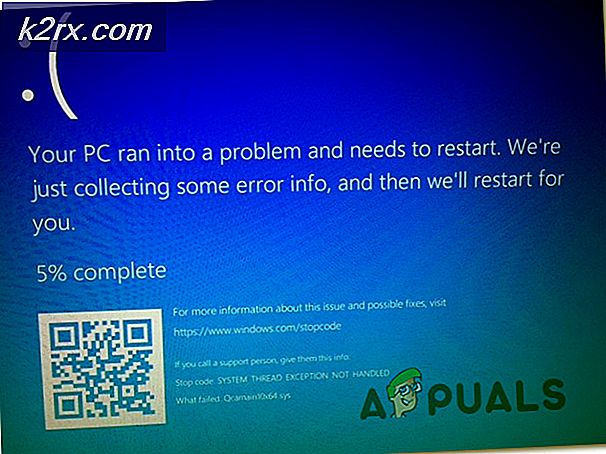ASUS Zenbook Duo UX481FL anmeldelse
Når det kommer til bærbare computere, er ASUS uden sidestykke. Virksomheden leverer en bred vifte af bærbare computere, uanset om du vil have bærbarhed, ydeevne, innovative funktioner eller en kombination af disse. Deres Zenbook-serie er kendt for at ledsage dig med et fantastisk udseende, samtidig med at de holder en slank formfaktor. Zenbooks er ikke en ny ting, men ASUS fortsætter med at komme med masser af innovative funktioner, som du aldrig har hørt før.
ASUS Zenbook Duo UX481FL er en af de nyeste tilføjelser til Zenbook-serien og udgravede en helt ny æra for den bærbare computerindustri med sin helt nye ScreenPad Plus. Der er faktisk to produkter, der følger med Screenpad Plus; Zenbook Duo UX481, som vi vil gennemgå i detaljer i dag og dens stødigere bror, Zenbook Pro Duo UX581. Så lad os se på denne fantastiske skønhed i detaljer. Skal vi?
Unboxing-oplevelsen
ASUS Zenbook Duo UX481 er skønt en premium-bærbar computer, men den kommer i en ret almindelig kasse, især den udvendige. Kassen indeholder en smuk off-white ærme til den bærbare computer sammen med den indre kasse. Den indvendige kasse ser ret pæn ud, og den bærbare computer er pakket pænt. Lad os se på indholdet af kassen.
- ASUS Zenbook Duo UX481FL bærbar computer
- Laptop-ærme
- Oplader til bærbar computer
- Stylus
- Brugervejledning
Design og byggekvalitet
ASUS Zenbooks har altid vidst at være meget slanke, og denne er den samme. En ting, der adskiller sig fra de fleste Zenbooks, er dybden på den bærbare computer, som er ret højere end de andre på grund af den sekundære skærm. Den bærbare computer tilbydes i en himmelsk blå farve, som næsten er tæt på en blanding af sølv, grå og blå. Både toppen og bunden af den bærbare computer er lavet af aluminium, mens toppen også har den børstede struktur. Den bærbare computer annonceres som Military-Grade og følger MIL-STD-810G militærstandard; dækker faldtest, vibrationstest, højdeprøve, høj temperatur test og en lav temperatur test. Dette sikrer, at den bærbare computer har en solid byggekvalitet, der er holdbar nok til at håndtere strenge daglige brugsscenarier.
Det overordnede design af den bærbare computer adskiller sig meget fra de almindelige bærbare computere i disse dage. Først og fremmest har den bærbare computer et helt nyt design til låget. Mens du åbner det, løfter låget op på bunden af den bærbare computer, hvilket forbedrer køleeffektiviteten og giver samtidig brugervenlighed til håndtering af tastaturet og den sekundære skærm. Logoer og klistermærker findes i bunden af den bærbare computer, mens I / O-porte er til stede på begge sider tættere på bagenden.
Når vi taler om den sekundære skærm, kaldes den "ScreenPad Plus", som har et ultrabredt 12,6-tommer IPS-panel sammen med berøringsfunktionerne. Vi vil dække detaljerne i ScreenPad Plus separat nedenfor, så lad os tale om andre designfunktioner. Både den primære skærm og den sekundære skærm har tynde rammer og annonceres som Nano-edge-skærme. Basen på den bærbare computer har ikke et tilspidset design, men fronten har diagonale hjørner og kanter. Pegefeltet flyttes til højre side af tastaturet for at kompensere for ScreenPad Plus, mens dette også resulterer i et tastatur uden støtte til håndledene. Laptop-tænd / sluk-knappen er også placeret øverst på pegefeltet af samme grund. Der er skrevet "Harman Kardon" under pegefeltet, hvilket forklarer, at højttalerne er certificeret af Harman Kardon.
Ventilationsåbningerne er placeret på bagsiden af den bærbare computer og i bunden, mens højttaleråbningerne er til stede ved frontkanterne.
Omfattende synes designet på den bærbare computer ganske unikt og kan også indebære en lille indlæringskurve, selvom der ikke er kompromiser med byggekvaliteten.
Processoren
ASUS Zenbook Duo UX481 leveres med en 10. generations Intel Core i7, som giver enorme forbedringer fra de foregående generationer. Den leveres med en Intel Core i7-10510U, en quad-core 10. generations Intel-processor, der leverer otte tråde og kun har en lav TDP på 15 Watt. Denne arkitektur hedder Comet Lake, og den efterfølger Whisky Lake i mobile processorer. Processoren har en basisfrekvens på 1,8 GHz, mens den understøtter de maksimale Turbo-urhastigheder på 4,9 GHz. For alle kerner er Turbo-frekvensen indstillet til 4,3 GHz, hvilket stadig er meget højere end hvad der plejede at være tilfældet med mobile processorer. Dette resulterer i meget hurtigere behandling, hvilket kan sammenlignes med nogle af de avancerede quad-core desktop-processorer, såsom Intel Core i7-7700K, især når de ikke er termisk nedsænket.
Bortset fra det leverer processoren 8 MB cache, mens den er koblet til Intel UHD-grafik, som kan køre med variable frekvenser med et interval på 300 MHz til 1,15 GHz. Den understøtter to hukommelseskanaler, og både DDR4- og LPDDR3-modulerne understøttes, selvom vores variant af den bærbare computer kom med LPDDR3 RAM-sticks, der har en frekvens på 2133 MHz.
Da denne bærbare computer ikke er beregnet til spilformål, er en quad-core processor, der kører ved så høje frekvenser, mere end nok til håndtering af digital kunstsoftware og lignende. En ting, der er vigtigt at bemærke her, er, at processorens TDP er klassificeret til ikke-turbodrift af processoren, og ved fuld stress forbruger processoren omkring 50 watt; et betydeligt højere resultat end uden turbofrekvenserne.
Samlet set vil denne processors funktioner være mere end nok for de fleste indholdsskabere takket være de høje turbofrekvenser kombineret med 4-kerne / 8-trådskonfiguration.
Grafikkortet
ASUS Zenbooks blev ikke altid inkorporeret med dedikeret grafik, men denne er det, og ASUS har brugt NVIDIA GeForce MX250-grafikkort i denne bærbare computer. Dette grafikkort er bestemt ikke egnet til beregning af arbejdsbelastninger som avanceret billedbehandling, men da det er et NVIDIA-grafikkort, understøtter det alle de funktioner, du får fra de nyeste NVIDIA-grafikkort bortset fra den helt nye virkelige tid Raytracing eller andre Turing-baserede funktioner.
Grafikkortet leveres med en 2 GB GDDR5 VRAM, som skal være nok til at håndtere software som Photoshop, AfterEffects eller Adobe Premiere Pro. Der er mange varianter af GeForce MX250, hvor forskellen normalt er mellem kerneklokkene, og denne har kerneklokke omkring 1000 MHz for at reducere strømforbruget, men grafikkortet går dog forbi 1500 MHz ved stress takket være NVIDIA GPU Boost teknologi. Der er 16 Render Output-enheder og 24 Texture Mapping-enheder på grafikkortet, hvilket igen ikke rigtig er en avanceret konfiguration, men burde kunne klare sig godt i applikationer, hvor realtidsydelse ikke betyder noget. Desuden er 2 GB hukommelse uret til 1502 MHz sammen med en hukommelsesbusbredde på 64 bit, hvilket resulterer i 48,1 GB / s hukommelsesbåndbredde.
Skærmen
Skærmen er et af de vigtigste aspekter ved en bærbar computer, og denne fik to af dem under emhætten. Den primære skærm på den bærbare computer er et 14-tommer IPS-panel med en opløsning på 1920 x 1080, men det er ikke en berøringsskærm. Denne opløsning er blevet en norm i de fleste af de nyligt udgivne bærbare computere, og nogle mennesker finder muligvis denne konfiguration lidt low-end, men da skærmen er mindre end de fleste af de almindelige bærbare computere, som normalt kommer med 15,6-tommers skærme, det samlede resultat er bedre. En stor fordel ved denne skærm i forhold til overkill 4K-skærme er, at du ikke behøver at justere skaleringsindstillingerne, som ofte bliver buggy med forskellige tredjepartsapplikationer.
Hvad angår understøttelse af farverum, leveres skærmen med en 100% sRGB-vurdering, som burde være mere end nok for digitale kunstnere (vi benchmarker også displayet nedenfor). Da det er et IPS-panel, vil du ikke stå over for problemer relateret til synsvinkler, selvom du kigger fra de ekstreme sider.
ScreenPad Plus og stylus
Nu spekulerer du måske på, hvad der er denne helt nye "ScreenPad Plus", så lad os give dig en meget pæn og afbalanceret gennemgang af denne luksus.
Denne skærm fungerer oprindeligt som et udvidet display, hvor du kan udvide dit arbejdsområde meget let, men ASUS har konverteret denne skærm til et mesterværk til håndtering af applikationer. Den leveres med en helt ny launcher, som er til stede i venstre side af skærmen og kan bruges til mange applikationer. Det kan også tilpasses gennem ikonet nederst til venstre, hvilket giver muligheder som skærmens lysstyrke, baggrundsændring, standardvinduesstørrelse, handlingsmenu, batterisparer osv.
Vinduerne kan skiftes frem og tilbage via App Switcher, der vises, når du holder vinduet med venstre klik. Du kan vælge tre muligheder med App-switcheren; den første bruges til at flytte vinduerne frem og tilbage; den anden knap kan bruges til at føje vinduet til startprogrammet til ScreenPad Plus, mens ViewMax (sidste mulighed) kan bruges til at vise vinduet i udvidet form på begge skærme.
Arrangørfunktionen kan bruges til at opdele arbejdsområdet på ScreenPad Plus i to eller flere dele, som derefter let kan justeres med applikationerne / windows. Task Swap-funktionen kan aktiveres fra venstre side, og den bruges til at bytte de opgaver, der er til stede på begge skærme, mens den også kan gøres via den dedikerede knap på tastaturet. Task Group-funktionen kan bruges til at åbne op til fem applikationer via et enkelt klik, og den kan aktiveres via indstillingen ved siden af Task Swap-indstillingen. App Navigator-funktionen kan bruges til at åbne nyligt anvendte applikationer, ligesom du ville gøre på din smartphone. ASUS har også placeret et par nyttige applikationer allerede i launcheren, såsom håndskrift, hurtignøgle osv.
Den medfølgende stylus er ASUS Active Stylus SA200H, der leveres med et AAAA-batteri og to knapper; den øverste knap fungerer til at højreklikke, mens den nederste knap fungerer som viskelæder. Pennen er bestemt en god ting for kunstnere, især dem der har brug for en bærbar computer til at designe digitale lærreder.
Hvad angår anvendeligheden af ScreenPad Plus er bekymret, denne skærm giver masser af anvendelser til forskellige typer kunder. Hvis du er en videoredigerer, kan du bruge den til at placere videotidslinjerne og andre flydende værktøjer, hvor du let kunne håndtere dem; separat og med lethed. En fotoredigerer kan bruge den til krydshenvisning til billederne. Musikproducenter, sangere eller almindelige musiklyttere kan placere medieafspillerne her, mens de arbejder på hovedskærmen. Hvis du er en person, der er fascineret af ideen om en lille skærm, kan du simpelthen bruge ScreenPad Plus som en udvidet skærm, hvilket giver dig ret meget mere plads end kun 14 tommer.
Konklusionen er, at ideen om ScreenPad Plus er helt unik og bestemt vil være nyttig for de fleste mennesker, men der er også nogle ulemper, såsom lavere batteritiming, indlæringskurve og fysisk optagelse af meget plads på bærbar.
I / O-porte, højttalere og webkamera
Da ASUS Zenbook UX481 er en ultrabook, kommer den med et minimalistisk design til I / O-porte, og du finder ikke masser af dem. På højre side af den bærbare computer kan du se LED-indikatorerne sammen med en micro-SD-kortlæser, combo-lydstik og USB 3.1 Type-A-port. På venstre side er der en USB 3.1 Type-C-port, en USB 3.1 Type-A-port, en HDMI-port og DC-in-porten. Nogle mennesker savner muligvis LAN-porten, og ASUS kunne sandsynligvis have gjort det let, men da den bærbare computer understøtter Wi-Fi 6 med op til 1 Gbps forbindelseshastigheder, ville der være faldende afkast i den bærbare computer med en LAN-port. Bortset fra Wi-Fi understøtter den bærbare computer Bluetooth 5.0, som forventet.
Hvad angår højttalerne, skal du tro os her, de er langt bedre end de fleste andre almindelige bærbare computere. Lyden understøttes af ASUS SonicMaster til håndtering af forskellige funktioner, mens højttalerne selv er certificeret af Harman Kardon. Du har måske også bemærket “Harman Kardon” skrevet ud for pegefeltet. Lyden føles mere gribende og giver en surround-sound-lignende oplevelse, mens detaljeringsniveauet er ret imponerende. Ventilationsåbningerne til højttaleren er ret store og er placeret i siderne og yderkanterne i bunden. Højttalernes lydstyrke er også rimelig høj, og den bærbare computer kan bestemt bruges til at være vært for små fester.
Den bærbare computer har et IR-kamera, der findes øverst på hovedskærmen sammen med LED-indikatoren. Webkameraet kan bruges til at logge ind på Windows uden brug af periferi takket være ansigtslåsning. Selvfølgelig kan du ikke forvente ydeevnen for et veldesignet dedikeret webcam med høj opløsning, men for regelmæssige videoopkald virker denne også godt.
Tastatur og pegefelt
Zenbook leveres med et baggrundsbelyst tastatur i fuld størrelse med fravær af numeriske taster, og i modsætning til Pro Duo-versionen kan Numpad ikke simuleres på pegefeltet. Det er et ret almindeligt chiclet-tastatur med en 1,4 mm nøglering, som nogle brugere kan lide, og nogle bruger simpelthen deres dedikerede mekaniske tastaturer.
Tastaturet indeholder mange ekstra funktioner, såsom en dedikeret Task Swap-knap til ScreenPad Plus, Fn-tastfunktioner osv. Når vi taler om Fn-tastens funktionaliteter, kortlægges alle F1-F12-tasterne til specifikke funktioner, når de trykkes langs Fn tast, såsom at ændre skærmens lysstyrke, lydstyrkefunktioner, skifte baggrundsbelysning på tastaturet osv.
Pegefeltet til denne Zenbook er ikke noget specielt og understøtter som tidligere nævnt ikke Numpad-funktionen, du ville finde i Zenbook Pro Duo UX581. Faktisk er pladsen til sporing ret mindre, end du ville se i de fleste almindelige bærbare computere. Heldigvis, i modsætning til Pro Duo UX581, er de dedikerede knapper stadig her.
Køleopløsning
Køleløsningen på den bærbare computer er ikke som dem, du ville se i ASUS Gaming-serien, såsom en lang række varmeledninger, der går frem og tilbage for at maksimere systemets ydeevne. Køleopløsningen til denne Zenbook er lige så god som man forventer af en ultrabook. Nogle af ventilationsåbningerne er til stede på bagsiden af den bærbare computer, mens nogle ventilationsåbninger er til stede i bunden af den bærbare computer. Dette betyder, at du kan forbedre køleevnen på den bærbare computer ved hjælp af tredjeparts kølepuder. En ting, der imponerede os, er, at det ergonomiske design af den bærbare pc-låg resulterer i en løftet base, og dette er bestemt en bedre idé til effektivt at sprede varmen fra komponenterne end at bruge nogle tynde gummipuder i bunden.
Alt i alt har ASUS fokuseret mere på den bærbare computers akustiske ydeevne i stedet for computerens ydeevne, hvorfor køleløsningen muligvis ikke er effektiv til den daglige brugsscenarier for alle; med de detaljer, der er angivet under test- og analysesektionen.
Metode til dybtgående test og analyse
Vi har foretaget nogle intense test for den bærbare computer, og vi vil beskrive hvert eneste trin i detaljer. Først og fremmest brugte vi ikke en kølepude til den bærbare computer til at observere den virkelige præstation. Testene blev udført ved omkring 25 graders omgivelsestemperatur. Alle testene blev udført, mens den bærbare computer var tilsluttet for at maksimere ydeevnen.
Vi brugte Cinebench R15, Cinebench R20, Geekbench 5, 3DMark Advanced Edition og PCMark 10 Advanced Edition til test af processorens ydeevne. Til grafikkortet har vi brugt Unigine Superposition, Geekbench 5 og 3DMark Advanced Edition. Af hensyn til systemets stabilitet og termisk nedbrydning har vi brugt Furmark, CPU-Z stresstest og AIDA64 Extreme. Vi kontrollerede systemets parametre med CPUID HWMonitor.
Til displayet brugte vi SpyderXElite og udførte kalibreringer og udførte skærmens ensartethed og farvenøjagtighedstest. Vi testede også systemets ydeevne til mediekodning ved hjælp af Handbrake og Adobe Premiere Pro til testene. Batteritimingstesten blev udført med en 1080p offlineafspilning, mens den akustiske test blev udført med mikrofonen til stede 20 cm væk bag den bærbare computer.
CPU-benchmarks
Intel Core i7-10510U scorede 2954 i Time Spy, hvilket er en ganske god score for en ultrabook.
Derefter var CPU'en i Geekbench 5 i stand til at score 1244 i single-core, mens den opnåede en score på 4361 i multikerne-testen. Dette gør multi-core-forholdet omkring 3,5, dvs. multi-core-resultatet skaleres ikke perfekt, hvilket skyldes lavere frekvenser eller termisk nedbrydning.
Zenbook Duo UX481FL GeekBench Single / Multi Core Performance
| Single Core-ydelse | Multikerneydelse | ||
|---|---|---|---|
| Enkelt kerne | 1244 | Multi Core | 4361 |
| Krypto | 1672 | Krypto | 4783 |
| Heltal | 1159 | Heltal | 4296 |
| Flydende punkt | 1356 | Flydende punkt | 4431 |
I Cinebench R15 scorede processoren 179 i single-core og 786 i multi-core test, hvilket resulterede i MP-forholdet på 4,39. Single-core-ydelsen ser virkelig imponerende ud og er højere end selv 2. generations overclocked desktop Ryzen-processorer.
I Cinebench R20 forsynede processoren os med 1306 point i multi-core-testen og 443 point i single-core-testen, hvilket resulterede i et MP-forhold på 2,95, hvilket synes ganske uventet.
Hvad angår PCMark10 er bekymret, scorede den bærbare computer 4336 point, en god score, vil vi sige, for en quad-core bærbar computer.
GPU-benchmarks
NVIDIA GeForce MX250 er ikke en god GPU at arbejde med, men den er stadig meget bedre end den integrerede. Urene på GPU'en er indstillet til under 1000 MHz, men takket være GPU Boost går grafikkortet så højt som 1695 MHz. Desuden nåede grafikkortet 69 graders temperatur ved fuld belastning, hvilket er helt fint. GPU-benchmarks for NVIDIA GeForce MX250 er til stede nedenfor, så lad os se lidt.
Unigine Superposition er en af de mest populære benchmarks kendt for GPU'erne, og NVIDIA MX250 opnåede 459 point med 1080p Extreme-forudindstillingen.
Med 3DMark Time Spy scorede grafikkortet 913 point, hvilket ikke er så godt, men i det mindste er det meget bedre end den integrerede Intel-grafik. 3DMark Time Spy-billedet er vedhæftet i sektionen CPU Benchmarks.
I Geekbench 5 OpenCL-testen scorede grafikkortet 9659 point.
Vis benchmarks
Benchmarks for displayet er ret vigtigt for nogle mennesker, især når enheden er rettet mod indholdsskabere. Vi brugte Spyder X Elite til testningen og brugte SpyderXElite 5.4-applikationen.
For det første ser vi på resultaterne af præ-kalibrering. Skærmens gamma er helt slukket fra den ønskede værdi ved 1,9 i stedet for 2,2. De hvide punktværdier virker for det meste okay.
Derefter kontrollerede vi skærmens understøttelse af farverum, og vi kom med disse resultater. Skærmen dækker 100% af sRGB-spektret, 71% af NTSC-spektret, 75% af AdobeRGB-spektret og 78% af DCI-P3-spektret.
Derefter kiggede vi på oplysningerne om lysstyrke, hvidt punkt og andre parametre. Dette blev gjort efter den fulde kalibrering af skærmen.
Nu kommer vi til ensartethedstesten. Testen gav os resultater med fire lysstyrkeniveauer; 100%, 83%, 66% og 50%.
Resultaterne er vedhæftet nedenfor, og du kan se de mindre detaljer for dig selv, mens det er klart, at de øverste kvadranter er mest berørte, især den øverste højre, hvor forskellen i procent varierede fra 4,4% til 9,0%.
Da lysstyrken bliver lav, bliver resultaterne noget bedre og ved 50% ser vi, at den maksimale forskelsprocent på 6,3%, med kun 5 lysestager lavere værdi (67 mod den centrale værdi 72).
Endelig ser vi på skærmens farvenøjagtighed, og det gav os en gennemsnitlig Delta-E på 1,37 med en minimumsværdi på 0,36 og den maksimale værdi på 4,82. Disse resultater er ret imponerende, selvom du har farvekritiske applikationer.
SSD-benchmark
ASUS Zenbook Duo UX481FL bruger Intel 660P M.2 PCIe SSD med den nøjagtige model, der er nævnt i billedet nedenfor.
I CrystalDiskMark giver SSD'en hurtige læsehastigheder på 1877 MB / s sekventielt og skrivehastigheder på 984 MB / s i rækkefølge; ikke det bedste selvfølgelig, men mere end nok for selv de krævende brugere. 4K læse- / skrivehastighederne er også ganske gode og fører ikke til stammere i nogen som helst applikation.
Batteri benchmark
Batteri benchmarks er vigtige for de mennesker, der kan lide at have en bærbar maskine, og vi har testet batteriet i denne Zenbook grundigt. Til vores test opladede vi enheden 100%, og efter at have tilsluttet opladeren, spillede vi en 1080p-video med gentagelsesindstillingerne.
Begge skærmbilleder blev tændt og indstillet til 50% lysstyrke, mens lydstyrken blev indstillet til 25%. Den bærbare computer kunne afspille videoen i syv timer og tyve minutter, før den lukkede ned. Afspilningstiden på mere end syv timer virker stor og især med de to skærme. Hvis du deaktiverer ScreenPad Plus, forbedres resultaterne yderligere.
Ydeevne i software til oprettelse af indhold
Indholdsskabere kan bruge al den acceleration, de har brug for til deres projekter, og derfor har vi leveret benchmarks til nogle berømte applikationer. Vi brugte en 4K-video med 2 minutter og 32 sekunders varighed og 60 FPS til testen. Vi brugte håndbremse og Adobe Premiere Pro til testene, hvor vi brugte opløsning på 4K, 1440p og 1080p sammen med forudindstillet medium encoder, H.265 codec og Constant Quality 15 i håndbremsen og brugte 4K, 1080p og 720p forudindstillinger i Adobe Premiere Pro. Resultaterne af testene er angivet nedenfor.
Termisk regulering
Termisk nedbrydning er et af de vigtigste aspekter af ultrabooks, og det er derfor, vi har taget dette meget alvorligt. Først og fremmest, når CPU'en og GPU'en understreges uden at den bærbare computer er tilsluttet, går CPU'en så højt som 66 grader Celcius, mens GPU'en når en maksimal temperatur på 69 grader Celcius. Disse temperaturer er helt fine, og der er ingen termisk nedbrydning overhovedet.
Men så snart den bærbare computer er tilsluttet, starter Intel Turbo-teknologien, og CPU-strømforbruget går op til tre gange, omkring 50 watt. Denne massive stigning i strømforbruget fører til høje temperaturer. Ved stresstest når CPU'en tæt på 100 graders temperatur, hvorpå den nedklokker alle kernerne. Den officielle Turbo-tilstand for alle kerner er 4,3 GHz, men efter termisk nedbrydning begynder kernerne at downclocere fra 4,3 GHz til 2,8 GHz. Hvad grafikkortet angår, var der overhovedet ingen termisk nedbrydning med det.
Alt i alt er der ikke meget, man kan gøre ved termisk nedbrydning i den bærbare computer, men da processoren tillader sig at blive skubbet til grænserne for arkitekturen, kunne den termiske nedbrydning kun fjernes, hvis du bruger en stor kølelegeme , som på skrivebordet, hvilket bare er umuligt for en bærbar computer, endsige en ultrabook.
Akustisk ydeevne / systemstøj
Ultrabooks er kendt for at være meget stille, og Zenbook Duo UX481 er den samme. Vi testede den bærbare computers akustiske ydeevne ved at placere mikrofonen bag på den bærbare computer i en afstand på 20 cm. Først tog vi de omgivende støjaflæsninger, dvs. med den bærbare computer slukket. Derefter startede vi den bærbare computer og testede aflæsningerne af mikrofonen, mens enheden var inaktiv. Endelig tog vi aflæsninger igen under stresstesten af processoren. Resultaterne er vist i nedenstående graf.
Konklusion
Alt i alt giver ASUS Zenbook Duo UX481FL masser af unikke funktioner såsom lågdesign, sekundær skærm, helt ny brugergrænseflade og understøttelse af stylus. Bortset fra det kommer den med de nyeste hardwarekomponenter, dvs. 10. generations Intel-processor kombineret med et dedikeret NVIDIA-grafikkort fra 2019-modellen.
Skærmernes farvegengivelse gør det til et godt valg for kunstnere, mens ScreenPad Plus giver masser af anvendelser i forskellige slags arbejdsbelastninger. Med de militære kvalitetsstandarder, der følges, og aluminiumskroppen, kan man være sikker på byggekvaliteten og holdbarheden, mens den bærbare computer giver den ypperste batteriydelse. Selvom nogle af disse funktioner muligvis præsenterer en indlæringskurve for mange mennesker, og den bærbare computer måske ikke er helt egnet til specifikke brugere som spillere eller dem, der ønsker at nyde en gasspjældfri præstation.
Pris på anmeldelsestidspunktet: Ikke relevant (USA) og £ 1.499,99 (UK)




![Ring-appen fungerer ikke [FAST]](http://k2rx.com/img/100633/ring-app-not-working-fixed-100633.png)